WordPressを使っていく上で、FTPソフトの設定は是非とも終わらせておきたいところ。
とは言え、FTPソフトの設定は意外と複雑でわかりにくいです。
そこでこのページでは、初めてFTPソフトを触る人でもスムーズに設定できるWordPressのFTP設定のやり方全手順をご紹介していきたいと思います。
WordPressのFTP設定のやり方全手順

FTP設定はたったの3ステップ。10分もあれば終わってしまいます。
- FileZillaのダウンロード
- 接続に必要な情報の確認
- サーバーとの接続
WordPressのFTP設定1 FileZillaのダウンロード
FTPソフトには色々な種類がありますが、今回はFileZilla(ファイルジラ)というフリーソフトを利用していきます。
FTPソフトと言えばFFFTPが有名ですが、FFFTPだと容量の大きいファイルのアップロード時にエラーが多発します。

そういった背景もあり結局はFileZillaに落ち着く人が多いので、FTPソフトはFileZillaを利用しましょう。
それではまずは、FileZillaの公式サイトよりFileZillaをダウンロードしてください。

WordPressのFTP設定2 接続に必要な3つの情報
FileZillaのダウンロードが完了したら、FTPソフトの設定に必要な3つの情報を確認します。
- FTPホスト名
- FTPユーザー名
- FTPパスワード
サーバーによって多少呼び名が異なりますが、どのサーバーでも必ずこの3つの認証情報が用意されています。
これらの情報が分からない人は、ご自身がお使いのサーバー会社に問い合わせればすぐに確認が行なえます。

今回はエックスサーバーを使っている体でお話を進めますね。
エックスサーバーでは、、サーバー契約時に届くメールにこれらの情報が記載されています。
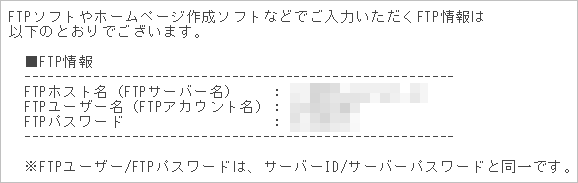
どうしてもメールが見つからない人はエックスサーバーに問い合わせるか、『エックスサーバーのFTP情報の確認方法』で紹介している手順で再発行を行ってください。
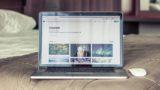
WordPressのFTP設定3 サーバーとの接続
3つの認証情報が確認できたら、ゴールは目前です。
まずはFileZillaを起動して、ファイルの中にあるサイトマネージャーをクリックします。
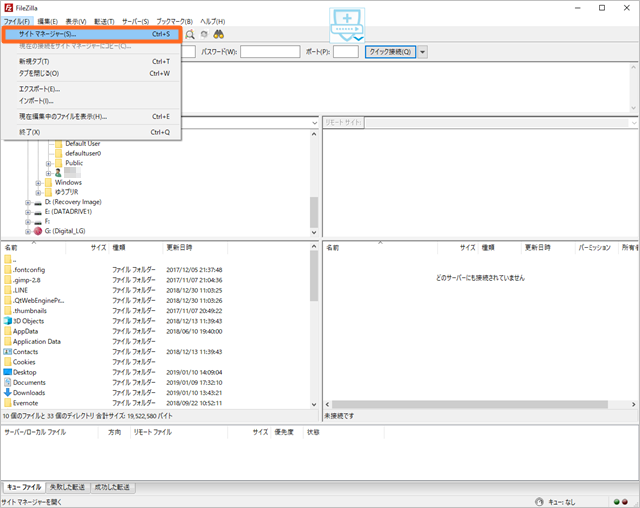
新しいサイトをクリックして、「契約しているサーバー名」を入力します。(正式名称である必要はありません)
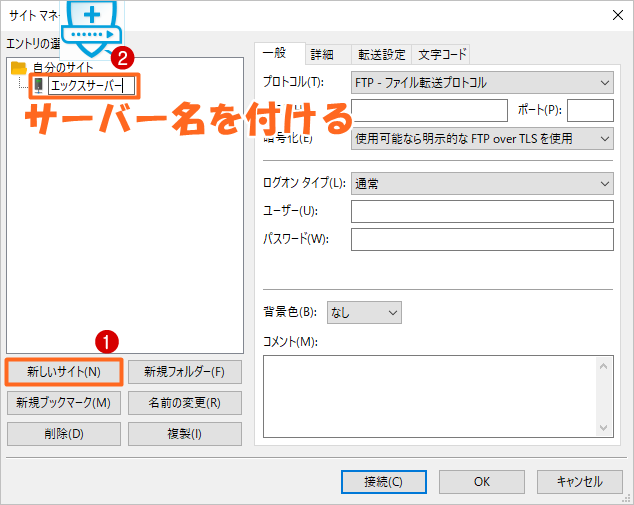
次に、画面右側の部分をこの状態にします。
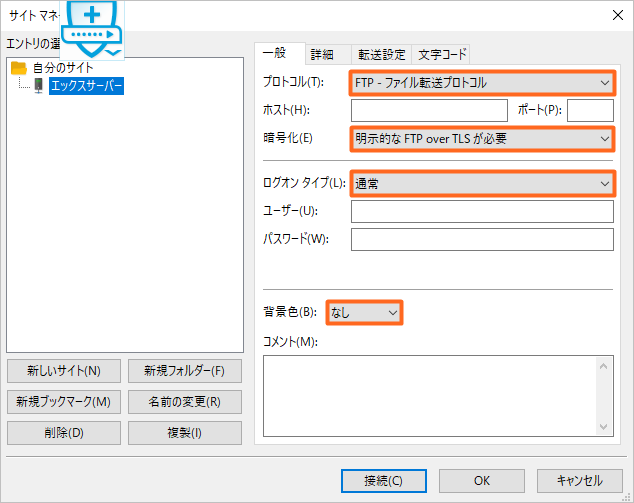
ここに、先程確認した「FTPホスト名」「FTPユーザー名」「FTPパスワード」を入力して、最後に接続をクリックします。
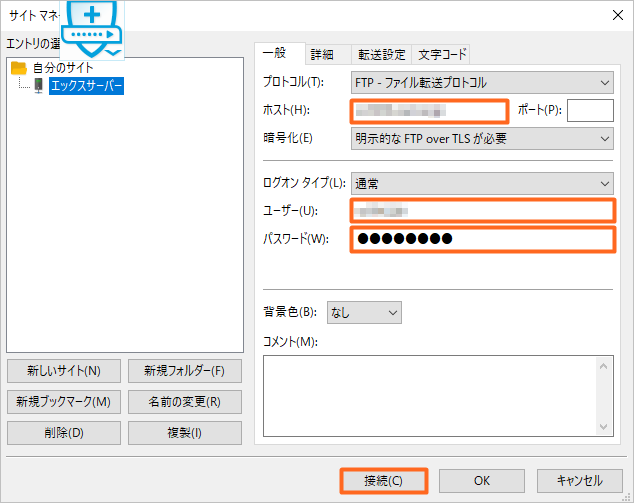
問題なくサーバーと接続が行えれば、画面右側にフォルダが表示されるはずです。
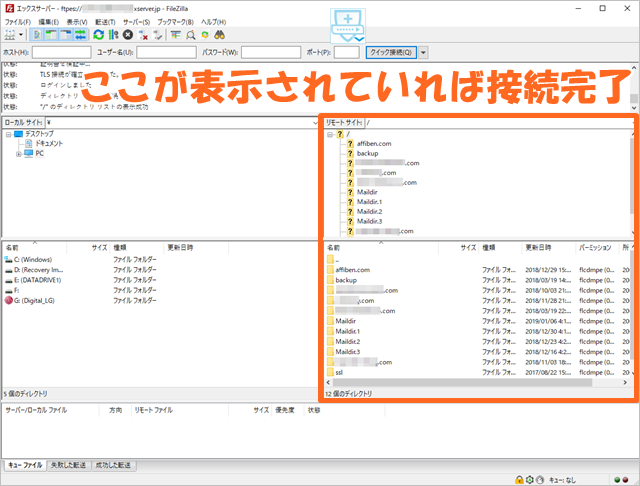
もしも、ここでエラーが発生してサーバーとうまく接続できないと言う人は『FileZillaがサーバーに接続できない原因と解決策』をお読みください。

FileZillaの使い方

FileZillaの使い方はとっても簡単です。
画面説明
まずは操作方法の前に、画面左側がパソコン側のデータ、画面右側がサーバー側のデータだということを理解してください。
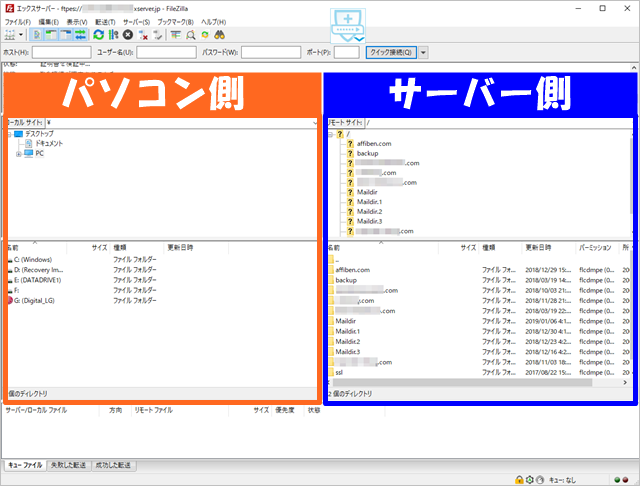
パソコン内のデータをサーバーにアップロードする方法
パソコン内のデータをサーバーにアップロードしたい場合には、画面左のパソコン側を操作します。
パソコン内のデータ一覧から、サーバーにアップロードしたいファイルを探して、右クリック→アップロードをクリックします。
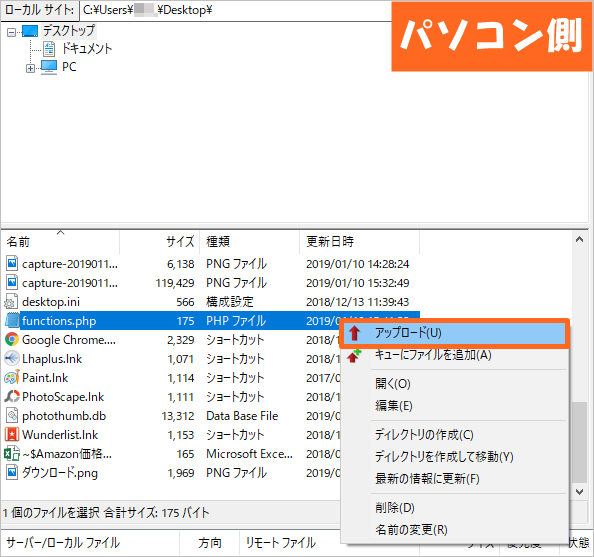
たったこれだけの操作でアップロードが完了です。
アップロードを行う際には、きちんとアップロード先が間違っていないか確認してからアップロードしてください。
サーバー内のデータをパソコンにダウンロードする方法
サーバー内のデータをパソコンにダウンロードしたい場合には、画面右のサーバー側を操作します。
サーバー内のデータ一覧から、パソコンにダウンロードしたいファイルを探して、右クリック→ダウンロードをクリックします。
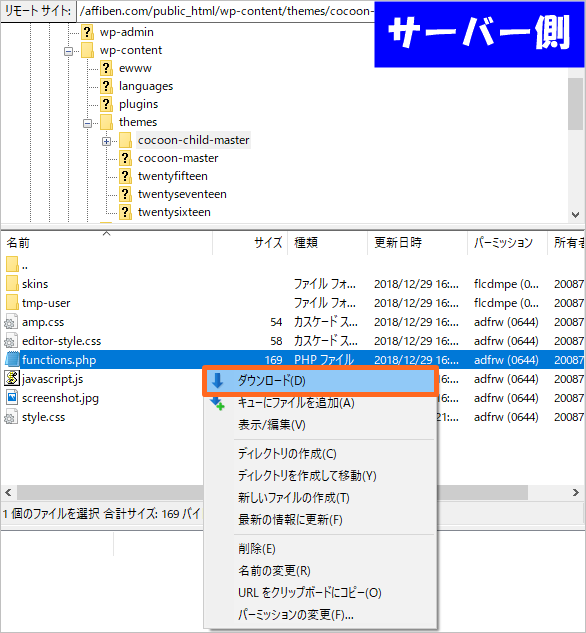
ダウンロードもこれだけで完了です。

アップロード・ダウンロードともに、非常に簡単でしたね。
FTPソフトの設定が終わったら
FTPソフトの設定・使い方は以上で終了ですが、FTPソフトにあわせて是非バックアップ設定も行っておきましょう。
今後ブログをカスタマイズしていくにあたって、誤った操作をしてしまう機会も必然的に増えてきます。
ブログは意外と簡単に消えてしまいますので、そういったもしものときのためにバックアップをとっておいて損はありません
一度設定してしまえばあとは勝手にバックアップを取ってくれる便利なプラグインがありますので、是非あわせて設定しておくといいでしょう。




コメント